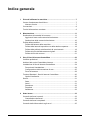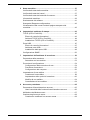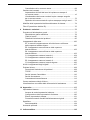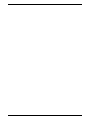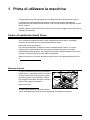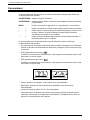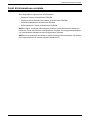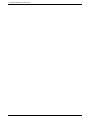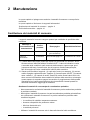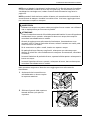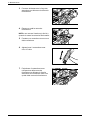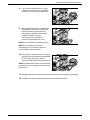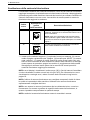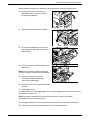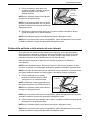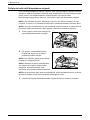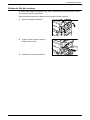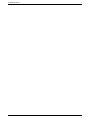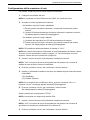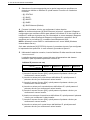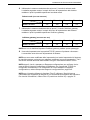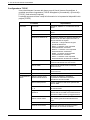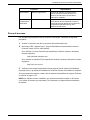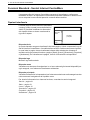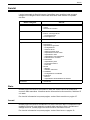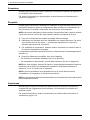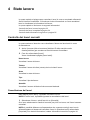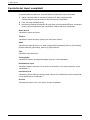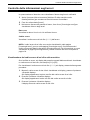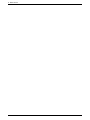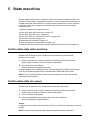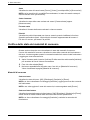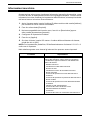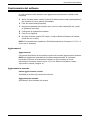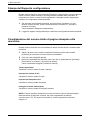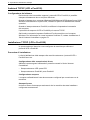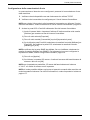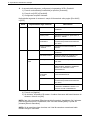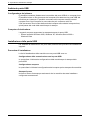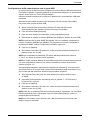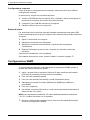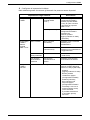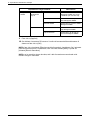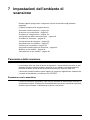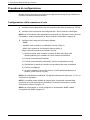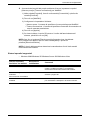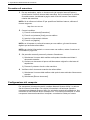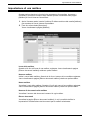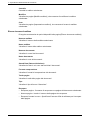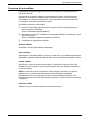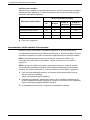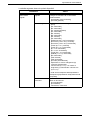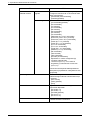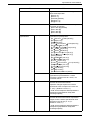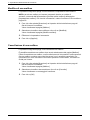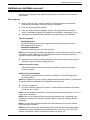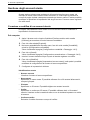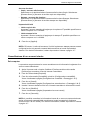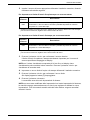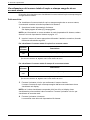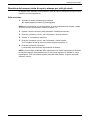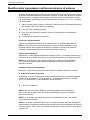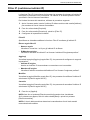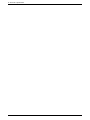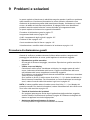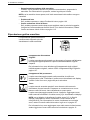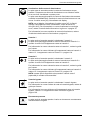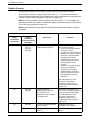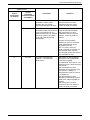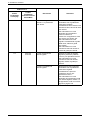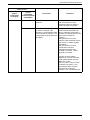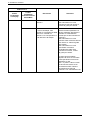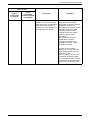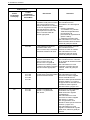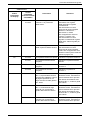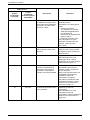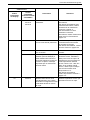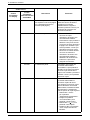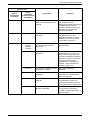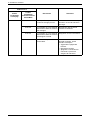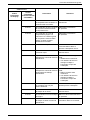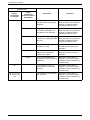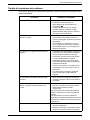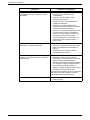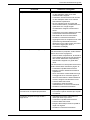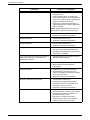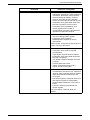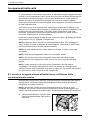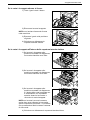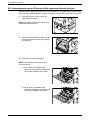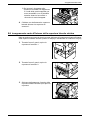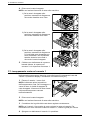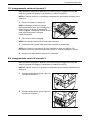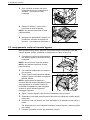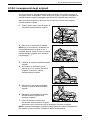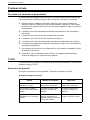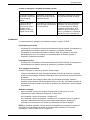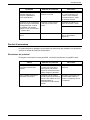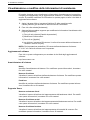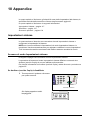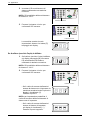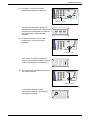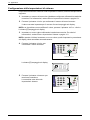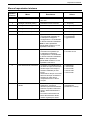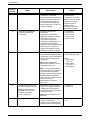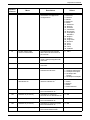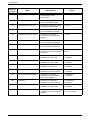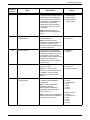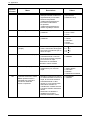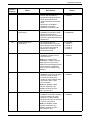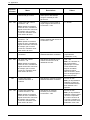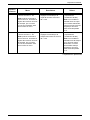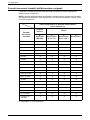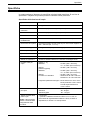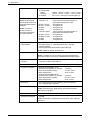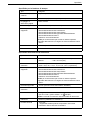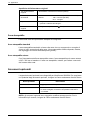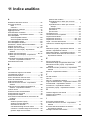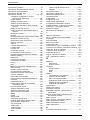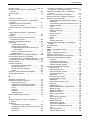Guida per l'amministratore
del sistema
www.xerox.com/support
WorkCentre
®
5020/DN
XE3027IT0-1

Tradotto da:
Xerox
GKLS European Operations
Bessemer Road
Welwyn Garden City
Hertfordshire
AL7 1BU
Regno Unito
© 2008 Fuji Xerox Co., Ltd. Tutti i diritti riservati.
La protezione dei diritti d'autore è rivendicata tra l'altro per tutte le forme e i contenuti di
materiale e informazioni soggetti al diritto d'autore, come ammesso attualmente dalla legge
scritta o giudiziale, o come successivamente concesso, compreso, senza limitazioni, il
materiale generato dai programmi software e visualizzato sullo schermo, quale icone,
schermate, aspetti, ecc.
Xerox
®
e tutti i prodotti Xerox citati in questa pubblicazione sono marchi registrati di Xerox
Corporation. Si riconoscono anche i marchi di fabbrica di altre società.
Le informazioni contenute in questo documento sono corrette al momento della pubblicazione.
Xerox si riserva il diritto di modificarle in qualsiasi momento e senza preavviso. È fatta riserva
di includere modifiche o aggiornamenti tecnici nelle edizioni successive. Per le informazioni più
recenti, visitare il sito www.xerox.com
.
Prodotti soggetti alle normative ordinarie sulle esportazioni
L'esportazione di questo prodotto è strettamente limitata in conformità con le leggi del Giappone
in materia di scambio e commercio estero e/o le normative di controllo delle esportazioni degli
Stati Uniti. Per esportare questo prodotto, è necessario disporre della licenza di esportazione
appropriata concessa dal Governo giapponese o da un suo ente e/o dell'autorizzazione alla
riesportazione da parte del Governo USA o da un suo ente.
Prodotti soggetti a normative aggiuntive sulle esportazioni
L'esportazione di questo prodotto è strettamente limitata in conformità con le leggi del Giappone
in materia di scambio e commercio estero e/o le normative di controllo delle esportazioni degli
Stati Uniti. Qualora, mediante un documento commerciale fornito dall'importatore, ad esempio
un testo informativo o un contratto legale, si venga a conoscenza del fatto che il prodotto verrà
utilizzato, oppure è stato utilizzato, per lo sviluppo, la produzione o l'uso di una qualsiasi arma
di distruzione di massa, tra cui armi nucleari, chimiche o biologiche, è necessario disporre della
licenza di esportazione appropriata concessa dal Governo giapponese o da un suo ente e/o
dell'autorizzazione alla riesportazione da parte del Governo USA o da un suo ente.

3
Indice generale
1 Prima di utilizzare la macchina .............................................................7
Centro di assistenza clienti Xerox ............................................................7
Numero di serie ...................................................................................7
Convenzioni..............................................................................................8
Fonti di informazione correlate .................................................................9
2 Manutenzione .......................................................................................11
Sostituzione dei materiali di consumo ....................................................11
Aggiunta di toner nella cartuccia fotoricettore....................................12
Sostituzione della cartuccia fotoricettore ...........................................16
Pulizia della macchina............................................................................18
Pulizia dell'esterno della macchina....................................................18
Pulizia della lastra di esposizione e della relativa copertura..............18
Pulizia della pellicola e della striscia di vetro laterale ........................19
Pulizia del rullo dell'alimentatore originali ..........................................20
Pulizia del filo del corotron.................................................................21
3 Uso di Servizi Internet CentreWare ....................................................23
Verifiche preliminari................................................................................23
Ambienti dei servizi CentreWare Internet...............................................24
Installazione di Servizi Internet CentreWare ..........................................24
Procedura di installazione..................................................................24
Configurazione della scansione di rete..............................................25
Prova di accesso ...............................................................................29
Funzioni Standard - Servizi Internet CentreWare...................................30
Opzioni interfaccia .............................................................................30
Servizi.....................................................................................................31
Stato ..................................................................................................31
Lavori.................................................................................................31
Scansione ..........................................................................................32
Proprietà ............................................................................................32
Assistenza .........................................................................................32
4 Stato lavoro...........................................................................................33
Controllo dei lavori correnti.....................................................................33
Cancellazione dei lavori.....................................................................33
Controllo dei lavori completati ................................................................34
Controllo delle informazioni sugli errori ..................................................35

4
5 Stato macchina.....................................................................................37
Verifica dello stato della macchina.........................................................37
Verifica dello stato dei vassoi.................................................................37
Verifica dello stato dei materiali di consumo ..........................................38
Informazioni macchina ...........................................................................39
Scaricamento del software.....................................................................41
Stampa del Rapporto configurazione.....................................................42
Visualizzazione del numero totale di pagine stampate sulla
macchina................................................................................................42
6 Impostazioni ambiente di stampa.......................................................43
TCP/IP (LPD o Port9100).......................................................................43
Elenco di controllo informazioni.........................................................43
Ambienti TCP/IP (LPD o Port9100)...................................................44
Installazione TCP/IP (LPD o Port9100).............................................44
Porta USB ..............................................................................................47
Elenco di controllo informazioni.........................................................47
Ambiente porta USB..........................................................................48
Installazione della porta USB ............................................................48
Configurazione SNMP............................................................................50
7 Impostazioni dell'ambiente di scansione...........................................53
Panoramica della scansione ..................................................................53
Scansione con la macchina...............................................................53
Procedura di configurazione ..................................................................54
Configurazione della scansione di rete..............................................54
Procedura di scansione.....................................................................56
Configurazione del computer.............................................................56
Impostazione di una mailbox..................................................................57
Creazione di una mailbox..................................................................59
Impostazione delle opzioni di scansione ...........................................60
Modifica di una mailbox.....................................................................64
Cancellazione di una mailbox............................................................64
8 Account e protezione...........................................................................65
Panoramica di Amministrazione account...............................................65
Utenti controllati dalla funzione Amministrazione account ................66
Abilitazione del Modo account ...............................................................67
Gestione degli account utente................................................................68
Creazione e modifica di un account utente .......................................68

5
Cancellazione di un account utente...................................................69
Gestione dei contatori ............................................................................70
Impostazione dei limiti dei lavori di copiatura e stampa di
un account utente ..............................................................................70
Visualizzazione del numero totale di copie o stampe eseguite
da un account utente .........................................................................72
Ripristino del numero totale di copie e stampe per tutti gli utenti ......73
Modifica delle impostazioni dell'amministratore di sistema ....................74
Filtro IP (restrizione indirizzi IP)..............................................................75
9 Problemi e soluzioni ............................................................................77
Procedura di eliminazione guasti ...........................................................77
Riproduzione grafica macchina .........................................................78
Codici di errore ..................................................................................80
Tabella di risoluzione dei problemi ....................................................95
Inceppamenti della carta ......................................................................100
E1: la carta è inceppata attorno all'unità fusore o all'interno
della copertura laterale sinistra........................................................100
E2: inceppamento carta all'interno della copertura
laterale sinistra.................................................................................102
E4: inceppamento carta all'interno della copertura
laterale sinistra.................................................................................103
C1: inceppamento carta nel vassoio 1.............................................104
C2: inceppamento carta nel vassoio 2.............................................105
E3: inceppamento carta nel vassoio 2.............................................105
C3: inceppamento carta nel vassoio bypass ...................................106
A1/A2: inceppamenti degli originali ......................................................107
Problemi di rete ....................................................................................108
Procedura di risoluzione dei problemi..............................................108
TCP/IP .............................................................................................108
Servizi Internet CentreWare ............................................................110
Servizi di scansione.........................................................................111
Connessione Internet/Intranet .........................................................113
Centro assistenza clienti di Xerox ........................................................115
Visualizzazione e modifica delle informazioni di assistenza ................116
10 Appendice ...........................................................................................117
Impostazioni sistema............................................................................117
Accesso al modo Impostazioni sistema...........................................117
Configurazione delle impostazioni di sistema..................................120
Elenco Impostazioni sistema ...........................................................121
Formati documenti rilevabili dall'alimentatore originali ....................130
Specifiche.............................................................................................131
Area stampabile...............................................................................134
Accessori opzionali...............................................................................134
11 Indice analitico ...................................................................................135

6

7
1 Prima di utilizzare la macchina
Congratulazioni per avere acquistato un prodotto della linea WorkCentre di Xerox.
La Guida per l'amministratore del sistema contiene informazioni dettagliate e
specifiche tecniche relative alla macchina, così come procedure per l'impiego di tutte
le sue funzioni.
Questo capitolo fornisce informazioni che gli utenti devono leggere prima di iniziare a
utilizzare la macchina.
Centro di assistenza clienti Xerox
Se si verificano problemi durante o dopo l'installazione del prodotto, è possibile
accedere al sito web Xerox e richiedere assistenza online.
http://www.xerox.com/support
Per ulteriore assistenza, rivolgersi al centro assistenza clienti Xerox. Il numero
telefonico del rappresentante di zona viene generalmente fornito al momento
dell'installazione del prodotto. Per maggiore comodità e facilità di reperimento futuro,
annotare il numero telefonico nello spazio sottostante.
Numero telefonico del centro assistenza clienti Xerox o del rappresentante di zona:
#
Numero di serie
In caso di chiamata al centro di assistenza
clienti Xerox, è necessario fornire il numero
di serie del prodotto posto all'interno della
copertura sinistra, come indicato in figura.
Per maggiore comodità, annotare il numero
di serie nello spazio sottostante.
Numero di serie:
Prendere nota anche di eventuali codici di
errore visualizzati per consentire una risoluzione più rapida dei problemi.

1 Prima di utilizzare la macchina
8
Convenzioni
In questa sezione sono riportate le convenzioni utilizzate nella presente Guida per
l'amministratore del sistema.
AVVERTENZA: segnala il rischio di infortuni.
ATTENZIONE: segnala rischi di danni meccanici che potrebbero essere causati da
un'operazione.
NOTA: fornisce informazioni aggiuntive su un'operazione o una funzione.
" ": indica un rimando a un'altra sezione della guida e il testo da inserire.
[ ]: indica i valori e i codici di errore visualizzati sul display, nonché i nomi
di menu, finestre, finestre di dialogo, pulsanti ed altri elementi
visualizzati sul monitor di un computer.
< >: indica i pulsanti hardware del pannello comandi della macchina e i
tasti della tastiera di un computer.
In questa sezione sono riportati anche i termini utilizzati in tutta la Guida per
l'amministratore del sistema.
• Per orientamento si intende la direzione delle immagini sulla pagina. se l'immagine
è diritta, la direzione di alimentazione della carta (o supporto) può essere lato lungo
o lato corto.
• LEF (alimentazione lato lungo)
Si riferisce al caricamento di documenti e carta eseguito inserendo per primo nella
macchina uno dei lati lunghi.
• SEF (alimentazione lato corto)
Si riferisce al caricamento di documenti e carta eseguito inserendo per primo nella
macchina uno dei lati corti.
• Carta è sinonimo di supporto; i due termini sono intercambiabili.
• Macchina è sinonimo di Xerox WorkCentre 5020/DN; i due termini sono
intercambiabili.
• Il termine computer indica un PC o una workstation.
• L'amministratore di sistema è la persona che svolge le attività di gestione della
macchina, ad esempio la configurazione del sistema, l'installazione dei driver di
stampa e la manutenzione del software.
Orientamento LEF
Direzione di alimentazione
Orientamento SEF
Direzione di alimentazione

Fonti di informazione correlate
9
Fonti di informazione correlate
Sono disponibili le seguenti fonti di informazioni.
• Guida per l'utente di WorkCentre 5020/DN
• Guida per l'amministratore del sistema di WorkCentre 5020/DN
• Guida all'installazione di WorkCentre 5020/DN
• Guida rapida per l'utente di WorkCentre 5020/DN
NOTA: le figure contenute nella presente Guida per l'amministratore del sistema si
riferiscono a una macchina con configurazione completa, di conseguenza potrebbero
non corrispondere esattamente alla configurazione utilizzata.
NOTA: tutte le schermate contenute in questa Guida per l'amministratore del sistema
sono state acquisite nel sistema operativo Windows XP.

1 Prima di utilizzare la macchina
10

11
2 Manutenzione
In questo capitolo si spiega come sostituire i materiali di consumo e come pulire la
macchina.
In questo capitolo si forniscono le seguenti informazioni:
Sostituzione dei materiali di consumo – pagina 11
Pulizia della macchina – pagina 18
Sostituzione dei materiali di consumo
I seguenti materiali di consumo vengono prodotti per soddisfare le specifiche della
macchina.
*1: il valore della resa pagine fornito più sopra è in conformità con ISO/IEC 19752.
Questo valore si basa sull'utilizzo di carta A4 LEF. Il valore è indicativo e varia
a seconda delle condizioni quali contenuto della stampa, copertura per punti
(copertura dell'area), formato carta, tipo di supporto, densità stampa/copia,
tipo di immagine di uscita e ambiente di utilizzo della macchina.
*2: basato sulle condizioni seguenti: (1) copia solo fronte (non stampa), (2) numero
medio di pagine copiate alla volta: 4 pagine, (3) formato carta: A4 LEF, (4) vassoio
carta: vassoio 1, (5) vassoio di uscita: vassoio di uscita. Questi valori sono solo
stime e sono influenzati da altre condizioni di utilizzo della macchina, ad esempio
quanto spesso si accende e spegne la macchina. Il peggioramento della qualità
immagine si può verificare anche prima che la macchina si arresti quando la
cartuccia fotoricettore raggiunge la scadenza.
Gestione di materiali di consumo/parti a sostituzione periodica
• Non conservare le confezioni di materiali di consumo o parti a sostituzione periodica
in posizione verticale.
• Non togliere i materiali di consumo o le parti a sostituzione periodica prima dell'uso.
non conservare i materiali di consumo o le parti a sostituzione periodica nelle
condizioni seguenti:
– In condizioni di umidità o temperatura estreme
– Accanto a dispositivi che producono calore
– Alla luce diretta del sole
– In ambienti polverosi
• Utilizzare i materiali di consumo solo in base alle istruzioni sulla confezione.
Materiali di
consumo/Parte di
manutenzione
Codice
prodotto
Resa pagine Quantità/confezione
Contenitore toner 106R01277 Circa 6.300 pagine *1
(per contenitore)
Confezione da 2 unità
Cartuccia
fotoricettore
101R00432 Circa 22.000 pagine *2 Confezione da 1 unità

2 Manutenzione
12
• Si consiglia di avere sempre una riserva di materiali di consumo a disposizione.
• Quando si chiama il Centro assistenza clienti di Xerox per ordinare i materiali di
consumo o le parti a sostituzione periodica, tenere a portata di mano i codici
di prodotto.
• L'utilizzo di materiali di consumo o di parti a sostituzione periodica che non
siano espressamente consigliati da Xerox comporta il rischio di ridurre la qualità
e le prestazioni della macchina. Utilizzare solo materiali di consumo e parti a
sostituzione periodica espressamente consigliati da Xerox.
Controllo dello stato dei materiali di consumo
Se la cartuccia fotoricettore è prossima alla sostituzione, oppure se i livelli di toner
scendono al di sotto di una certa soglia, le rispettive spie sulla riproduzione grafica
della macchina si accendono. Se la cartuccia fotoricettore deve essere sostituita
immediatamente, oppure se il toner è esaurito, i relativi codici errore sono visualizzati
sul display.
Per ulteriori informazioni sulla riproduzione grafica della macchina, vedere
Riproduzione grafica macchina a pagina 78.
NOTA: è possibile controllare lo stato dei materiali di consumo utilizzando i Servizi
Internet CentreWare. Per ulteriori informazioni, vedere Verifica dello stato dei materiali
di consumo a pagina 38.
Aggiunta di toner nella cartuccia fotoricettore
In dotazione alla macchina è fornito un contenitore toner. quando il livello di toner
residuo è basso, la spia del toner sulla riproduzione grafica della macchina si accende.
Ordinare un contenitore toner nuovo.
se il toner si esaurisce nella cartuccia fotoricettore, sul display viene visualizzato il
codice errore [J1], la spia del toner lampeggia e la macchina si arresta. Aggiungere un
nuovo contenitore toner alla cartuccia fotoricettore.
*1: la resa pagine dopo che la spia del toner sulla riproduzione grafica della macchina
si è accesa si basa sull'utilizzo di carta A4 LEF. Il valore è solo una stima e varia
a seconda delle condizioni quali contenuto della stampa, copertura per punti
(copertura dell'area), formato carta, tipo di supporto, densità stampa/copia, tipo
di immagine di uscita e ambiente di utilizzo della macchina.
Codice errore
Riproduzione grafica
della macchina
Descrizione/Soluzione
- Si accende Il livello di toner è basso. Preparare un
contenitore toner nuovo.
NOTA: dopo che la spia del toner sulla
riproduzione grafica della macchina si
è accesa, la macchina consente di
copiare/stampare circa 100 pagine.*1
J1 Lampeggia Il toner è esaurito. Aggiungere toner.

Sostituzione dei materiali di consumo
13
NOTA:
se sul display è visualizzato il codice errore [J1], in Servizi Internet CentreWare
è inoltre visualizzato il codice errore di sei cifre [093-912]. Per informazioni su come
visualizzare la cronologia errori, vedere Controllo delle informazioni sugli errori a
pagina 35.
NOTA: quando il livello del toner residuo è basso, può accadere che la macchina si
arresti durante la stampa e visualizzi un codice errore. In tal caso, aggiungere toner
per continuare a copiare o stampare.
Nella procedura seguente si descrive come aggiungere toner alla cartuccia
fotoricettore.
1. Assicurarsi che la macchina non
stia elaborando un lavoro e aprire
la copertura anteriore.
2. Sollevare il gancio della copertura
laterale sinistra e poi aprire la
copertura.
AVVERTENZA
• Utilizzare una scopa o un panno umido per togliere il toner versato. non utilizzare
mai un aspirapolvere per rimuovere le perdite.
ATTENZIONE
• Tenere il contenitore toner al di fuori della portata dei bambini. In caso di ingestione
accidentale di toner, sputarlo, sciacquare la bocca con acqua, bere acqua e
consultare immediatamente un medico.
• Quando si aggiunge toner alla cartuccia fotoricettore, fare attenzione a non
versare il toner. In caso di fuoriuscite di toner, evitare il contatto con vestiti, pelle,
occhi e bocca e non inalare.
• Se si versa toner su pelle o vestiti, lavarlo con sapone e acqua.
• Se particelle di toner finiscono negli occhi, sciacquare con molta acqua per
almeno 15 minuti fino a che l'irritazione non scompare. Se necessario, consultare
un medico.
• In caso di inalazione di particelle di toner, spostarsi all'aria aperta e sciacquare la
bocca con acqua.
• In caso di ingestione di toner, sputarlo, sciacquare la bocca, bere molta acqua e
consultare immediatamente un medico.

2 Manutenzione
14
3. Premere delicatamente la linguetta
arancione per sbloccare la cartuccia
fotoricettore.
4. Estrarre a metà la cartuccia
fotoricettore.
NOTA: non toccare il tamburo (rullo blu)
quando si estrae la cartuccia fotoricettore.
5. Prendere un contenitore toner nuovo
dalla confezione.
6. Agitare bene il contenitore toner
circa 15 volte.
7. Posizionare il contenitore toner
nell'apertura della cartuccia
fotoricettore e allineare la freccia
arancione del contenitore toner con
quella della cartuccia fotoricettore.

Sostituzione dei materiali di consumo
15
8. Far fare al contenitore toner un giro
completo in senso orario e allineare
nuovamente le due frecce arancioni.
9. Battere delicatamente sul contenitore
toner diverse volte per consentire al
toner di scendere nella cartuccia
fotoricettore. Attendere 20 secondi
e battere diverse volte per
assicurarsi che il contenitore
toner sia completamente vuoto.
NOTA: non strizzare il contenitore toner.
NOTA: non riempire la cartuccia
fotoricettore con il contenuto di più di
un contenitore toner alla volta.
10. Far girare il contenitore toner in senso
antiorario fino ad allineare nuovamente
le due frecce arancione, quindi
rimuoverlo dalla cartuccia fotoricettore.
NOTA: attenersi alle istruzioni fornite sulla
confezione per il riciclaggio del contenitore
toner vuoto.
11. Spingere all'interno la cartuccia fotoricettore finché non si blocca in posizione.
12. Chiudere la copertura laterale sinistra e la copertura anteriore.

2 Manutenzione
16
Sostituzione della cartuccia fotoricettore
La macchina è dotata di una cartuccia fotoricettore. Prima che la cartuccia fotoricettore
raggiunga la scadenza, la spia della cartuccia fotoricettore si illumina o lampeggia sulla
riproduzione grafica della macchina. Attenersi alle istruzioni per ordinare e sostituire la
cartuccia fotoricettore con una nuova. La macchina si arresta quando la cartuccia
fotoricettore ha raggiunto la scadenza.
*1: basato sulle condizioni seguenti: (1) copia solo fronte (non stampa), (2) numero
medio di pagine copiate alla volta: 4 pagine, (3) formato carta: A4 LEF, (4) vassoio
carta: vassoio 1, (5) vassoio di uscita: vassoio di uscita. Questi valori sono solo
stime e sono influenzati da altre condizioni di utilizzo della macchina, ad esempio
quanto spesso si accende e spegne la macchina. Il peggioramento della qualità
immagine può verificarsi anche prima che la macchina si arresti quando la
cartuccia fotoricettore raggiunge la scadenza.
NOTA:
se sul display è visualizzato il codice errore [J6], in Servizi Internet CentreWare
è inoltre visualizzato il codice errore di sei cifre [091-913]. Per informazioni su come
visualizzare la cronologia errori, vedere Controllo delle informazioni sugli errori a
pagina 35.
NOTA: l'utilizzo di cartucce fotoricettore non consigliate comporta il rischio di ridurre
la qualità e le prestazioni della macchina. Utilizzare solo cartucce fotoricettore
espressamente consigliate da Xerox.
NOTA: non esporre le cartucce fotoricettore alla luce diretta del sole o a una luce
fluorescente. non toccare o graffiare la superficie della cartuccia fotoricettore, in
quanto si potrebbe compromettere la qualità di stampa.
NOTA: sostituire la cartuccia fotoricettore mentre la macchina è accesa.
Codice
errore
Riproduzione
grafica
della macchina
Descrizione/Soluzione
- Si accende La cartuccia fotoricettore sta per raggiungere la
scadenza. Preparare una cartuccia fotoricettore nuova
per la sostituzione.
NOTA: dopo che la spia della cartuccia fotoricettore
sulla riproduzione grafica della macchina si è accesa,
la macchina consente di copiare/stampare circa 5.000
pagine.*1
J6 Lampeggia La cartuccia fotoricettore ha raggiunto la scadenza.
Deve essere sostituita con una nuova.

Sostituzione dei materiali di consumo
17
Nella procedura seguente si descrive come sostituire la cartuccia fotoricettore.
1. Assicurarsi che la macchina non
stia elaborando un lavoro e aprire
la copertura anteriore.
2. Aprire la copertura laterale sinistra.
3. Premere delicatamente la linguetta
arancione per sbloccare la cartuccia
fotoricettore.
4. Estrarre la cartuccia fotoricettore con
attenzione.
NOTA: non toccare il tamburo (rullo blu)
quando si estrae la cartuccia fotoricettore.
5. Estrarre una nuova cartuccia
fotoricettore dalla confezione e
rimuovere l'imballaggio.
6. Inserire la nuova cartuccia fotoricettore
a metà.
7. Aggiungere toner.
Per informazioni su come aggiungere toner, vedere Aggiunta di toner nella cartuccia
fotoricettore a pagina 12.
NOTA: quando si sostituisce la cartuccia fotoricettore, occorre acquistare
separatamente un contenitore toner.
8. Spingere all'interno la cartuccia fotoricettore finché non si blocca in posizione.
9. Chiudere la copertura laterale sinistra e la copertura anteriore.

2 Manutenzione
18
Pulizia della macchina
Le istruzioni per la pulizia sono specifiche per ogni parte della macchina, ad esempio
l'esterno della macchina, la copertura della lastra, la lastra di esposizione, la pellicola,
la striscia di vetro laterale, il rullo dell'alimentatore originali e il filo del corotron.
In questa sezione si descrive come pulire ogni componente della macchina.
Pulizia dell'esterno della macchina
In questa sezione si descrive come pulire l'esterno della macchina.
NOTA: spegnere sempre l'alimentazione alla macchina e staccare il cavo di
alimentazione prima di pulire qualsiasi parte della macchina. In caso contrario,
sussiste il pericolo di scosse elettriche.
NOTA: non utilizzare sostanze liquide volatili sulla macchina, ad esempio benzene e
diluente per vernici o insetticidi, per evitare scolorimenti, deformazioni o incrinature
sulle coperture.
NOTA: non pulire la macchina con una quantità di acqua eccessiva, in quanto ciò può
provocare malfunzionamenti e/o danneggiare i documenti durante la copiatura.
1. Pulire l'esterno della macchina con un
panno morbido inumidito d'acqua.
NOTA: non utilizzare agenti pulenti diversi
da acqua o detergenti neutri.
NOTA: se la rimozione dello sporco risulta
difficile, pulire delicatamente con un panno
morbido inumidito di una piccola quantità di
detergente neutro.
2. Asciugare eventuale acqua in eccesso con un panno morbido.
Pulizia della lastra di esposizione e della relativa copertura
Se la copertura della lastra e la lastra di esposizione sono sporche, sulle copie
potrebbero apparire strisce o sbavature, oppure la macchina potrebbe non riuscire a
rilevare accuratamente il formato degli originali.
Nella procedura seguente si descrive come pulire la copertura della lastra e la lastra di
esposizione.
NOTA: non utilizzare benzene, diluente per vernici o altri solventi organici. In caso
contrario, la vernice e il rivestimento delle parti in plastica potrebbero riportare danni.
NOTA: non pulire la macchina con una quantità di acqua eccessiva, in quanto ciò può
provocare malfunzionamenti e/o danneggiare i documenti durante la copiatura.

Pulizia della macchina
19
1. Pulire la copertura della lastra con
un panno morbido inumidito di acqua,
quindi asciugarla con un panno
morbido asciutto.
NOTA: non utilizzare agenti pulenti diversi
da acqua o detergenti neutri.
NOTA: se la rimozione dello sporco risulta
difficile, pulire delicatamente con un panno
morbido inumidito di una piccola quantità di
detergente neutro.
2. Strofinare la copertura della lastra con un panno morbido inumidito di acqua,
quindi asciugarla con un panno asciutto.
NOTA: non utilizzare agenti pulenti diversi da acqua o detergenti neutri.
NOTA: se la rimozione dello sporco risulta difficile, pulire delicatamente con un panno
morbido inumidito di una piccola quantità di detergente neutro.
Pulizia della pellicola e della striscia di vetro laterale
Se la pellicola e la striscia di vetro laterale sono sporche, sulle copie potrebbero
apparire strisce o sbavature, oppure la macchina potrebbe non riuscire a rilevare
accuratamente il formato degli originali. Per avere sempre copie pulite, pulire la
pellicola e la striscia di vetro laterale almeno una volta al mese.
Nella procedura seguente si descrive come pulire la pellicola e la striscia di
vetro laterale.
NOTA: non utilizzare benzene, diluente per vernici o altri solventi organici. In caso
contrario, la vernice e il rivestimento delle parti in plastica potrebbero riportare danni.
NOTA: non pulire la macchina con una quantità di acqua eccessiva, in quanto ciò può
provocare malfunzionamenti e/o danneggiare i documenti durante la copiatura.
1. Pulire la pellicola con un panno
morbido inumidito di acqua, quindi
asciugarla con un panno asciutto.
NOTA: la pellicola si danneggia facilmente.
Non pulire la pellicola con forza eccessiva.
NOTA: non utilizzare agenti pulenti diversi
da acqua o detergenti neutri.
NOTA: se la rimozione dello sporco risulta difficile, pulire delicatamente con un panno
morbido inumidito di una piccola quantità di detergente neutro.
2. Pulire la striscia di vetro laterale con un panno morbido inumidito di acqua, quindi
asciugarla con un panno asciutto.
NOTA: non utilizzare agenti pulenti diversi da acqua o detergenti neutri.
NOTA: se la rimozione dello sporco risulta difficile, pulire delicatamente con un panno
morbido inumidito di una piccola quantità di detergente neutro.
Copertura
della lastra
Lastra di
esposizione
Pellicola
Striscia di
vetro laterale

2 Manutenzione
20
Pulizia del rullo dell'alimentatore originali
Se il rullo dell'alimentatore originali è sporco, sulle copie potrebbero apparire strisce o
sbavature, oppure potrebbero verificarsi degli inceppamenti. Per avere sempre copie
pulite, pulire il rullo dell'alimentatore originali almeno una volta al mese.
Nella procedura seguente si descrive come pulire il rullo dell'alimentatore originali.
NOTA: non utilizzare benzene, diluente per vernici o altri solventi organici. In caso
contrario, la vernice e il rivestimento delle parti in plastica potrebbero riportare danni.
NOTA: non pulire la macchina con una quantità di acqua eccessiva, in quanto ciò può
provocare malfunzionamenti e/o danneggiare i documenti durante la copiatura.
1. Tirare il gancio verso l'alto per aprire la
copertura dell'alimentatore originali.
2. Far girare il rullo dell'alimentatore
originali per pulirlo con un panno
morbido inumidito d'acqua.
NOTA: non utilizzare agenti pulenti diversi
da acqua o detergenti neutri.
NOTA: utilizzare un panno strizzato bene
per evitare che le gocce cadano nella
macchina. se nella macchina cade
dell'acqua, può causare malfunzionamenti.
NOTA: se la rimozione dello sporco risulta difficile, pulire delicatamente con un panno
morbido inumidito di una piccola quantità di detergente neutro.
3. Chiudere la copertura dell'alimentatore originali finché non scatta in posizione.
La pagina si sta caricando...
La pagina si sta caricando...
La pagina si sta caricando...
La pagina si sta caricando...
La pagina si sta caricando...
La pagina si sta caricando...
La pagina si sta caricando...
La pagina si sta caricando...
La pagina si sta caricando...
La pagina si sta caricando...
La pagina si sta caricando...
La pagina si sta caricando...
La pagina si sta caricando...
La pagina si sta caricando...
La pagina si sta caricando...
La pagina si sta caricando...
La pagina si sta caricando...
La pagina si sta caricando...
La pagina si sta caricando...
La pagina si sta caricando...
La pagina si sta caricando...
La pagina si sta caricando...
La pagina si sta caricando...
La pagina si sta caricando...
La pagina si sta caricando...
La pagina si sta caricando...
La pagina si sta caricando...
La pagina si sta caricando...
La pagina si sta caricando...
La pagina si sta caricando...
La pagina si sta caricando...
La pagina si sta caricando...
La pagina si sta caricando...
La pagina si sta caricando...
La pagina si sta caricando...
La pagina si sta caricando...
La pagina si sta caricando...
La pagina si sta caricando...
La pagina si sta caricando...
La pagina si sta caricando...
La pagina si sta caricando...
La pagina si sta caricando...
La pagina si sta caricando...
La pagina si sta caricando...
La pagina si sta caricando...
La pagina si sta caricando...
La pagina si sta caricando...
La pagina si sta caricando...
La pagina si sta caricando...
La pagina si sta caricando...
La pagina si sta caricando...
La pagina si sta caricando...
La pagina si sta caricando...
La pagina si sta caricando...
La pagina si sta caricando...
La pagina si sta caricando...
La pagina si sta caricando...
La pagina si sta caricando...
La pagina si sta caricando...
La pagina si sta caricando...
La pagina si sta caricando...
La pagina si sta caricando...
La pagina si sta caricando...
La pagina si sta caricando...
La pagina si sta caricando...
La pagina si sta caricando...
La pagina si sta caricando...
La pagina si sta caricando...
La pagina si sta caricando...
La pagina si sta caricando...
La pagina si sta caricando...
La pagina si sta caricando...
La pagina si sta caricando...
La pagina si sta caricando...
La pagina si sta caricando...
La pagina si sta caricando...
La pagina si sta caricando...
La pagina si sta caricando...
La pagina si sta caricando...
La pagina si sta caricando...
La pagina si sta caricando...
La pagina si sta caricando...
La pagina si sta caricando...
La pagina si sta caricando...
La pagina si sta caricando...
La pagina si sta caricando...
La pagina si sta caricando...
La pagina si sta caricando...
La pagina si sta caricando...
La pagina si sta caricando...
La pagina si sta caricando...
La pagina si sta caricando...
La pagina si sta caricando...
La pagina si sta caricando...
La pagina si sta caricando...
La pagina si sta caricando...
La pagina si sta caricando...
La pagina si sta caricando...
La pagina si sta caricando...
La pagina si sta caricando...
La pagina si sta caricando...
La pagina si sta caricando...
La pagina si sta caricando...
La pagina si sta caricando...
La pagina si sta caricando...
La pagina si sta caricando...
La pagina si sta caricando...
La pagina si sta caricando...
La pagina si sta caricando...
La pagina si sta caricando...
La pagina si sta caricando...
La pagina si sta caricando...
La pagina si sta caricando...
La pagina si sta caricando...
La pagina si sta caricando...
La pagina si sta caricando...
La pagina si sta caricando...
La pagina si sta caricando...
-
 1
1
-
 2
2
-
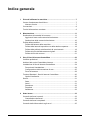 3
3
-
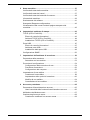 4
4
-
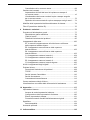 5
5
-
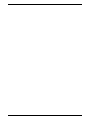 6
6
-
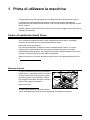 7
7
-
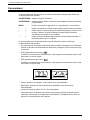 8
8
-
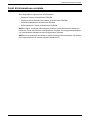 9
9
-
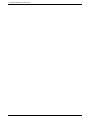 10
10
-
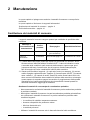 11
11
-
 12
12
-
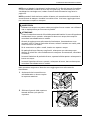 13
13
-
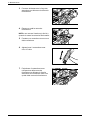 14
14
-
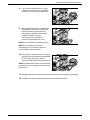 15
15
-
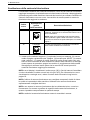 16
16
-
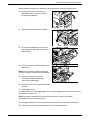 17
17
-
 18
18
-
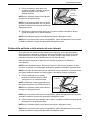 19
19
-
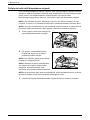 20
20
-
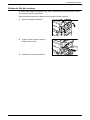 21
21
-
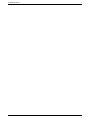 22
22
-
 23
23
-
 24
24
-
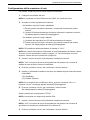 25
25
-
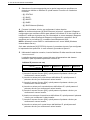 26
26
-
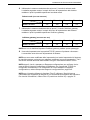 27
27
-
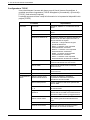 28
28
-
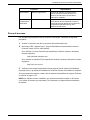 29
29
-
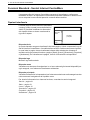 30
30
-
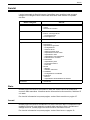 31
31
-
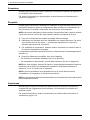 32
32
-
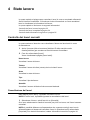 33
33
-
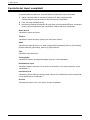 34
34
-
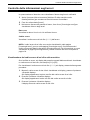 35
35
-
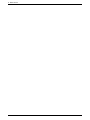 36
36
-
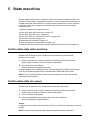 37
37
-
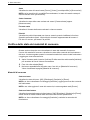 38
38
-
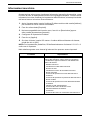 39
39
-
 40
40
-
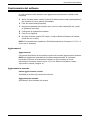 41
41
-
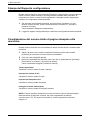 42
42
-
 43
43
-
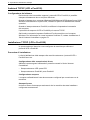 44
44
-
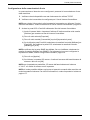 45
45
-
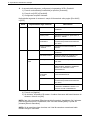 46
46
-
 47
47
-
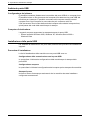 48
48
-
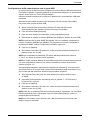 49
49
-
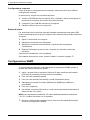 50
50
-
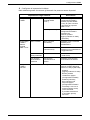 51
51
-
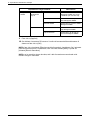 52
52
-
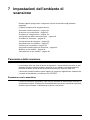 53
53
-
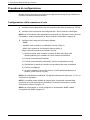 54
54
-
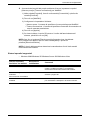 55
55
-
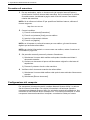 56
56
-
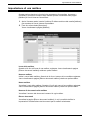 57
57
-
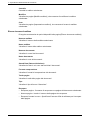 58
58
-
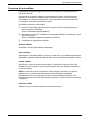 59
59
-
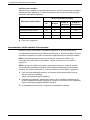 60
60
-
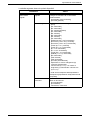 61
61
-
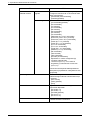 62
62
-
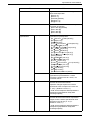 63
63
-
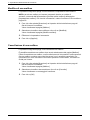 64
64
-
 65
65
-
 66
66
-
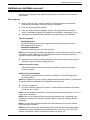 67
67
-
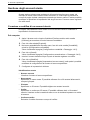 68
68
-
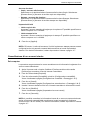 69
69
-
 70
70
-
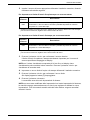 71
71
-
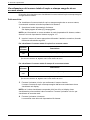 72
72
-
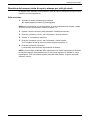 73
73
-
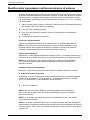 74
74
-
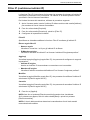 75
75
-
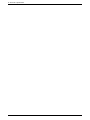 76
76
-
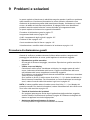 77
77
-
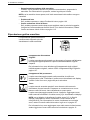 78
78
-
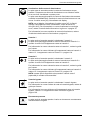 79
79
-
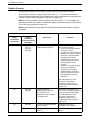 80
80
-
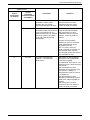 81
81
-
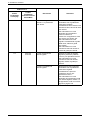 82
82
-
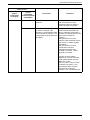 83
83
-
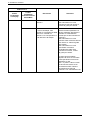 84
84
-
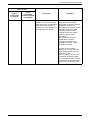 85
85
-
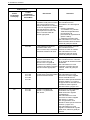 86
86
-
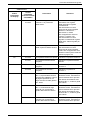 87
87
-
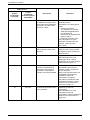 88
88
-
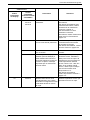 89
89
-
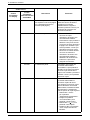 90
90
-
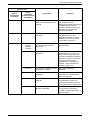 91
91
-
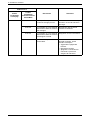 92
92
-
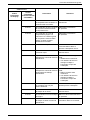 93
93
-
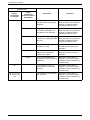 94
94
-
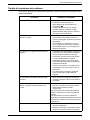 95
95
-
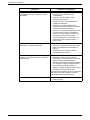 96
96
-
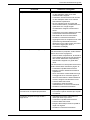 97
97
-
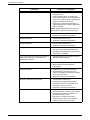 98
98
-
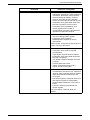 99
99
-
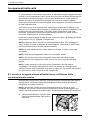 100
100
-
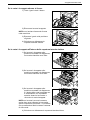 101
101
-
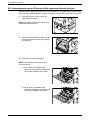 102
102
-
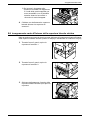 103
103
-
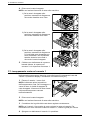 104
104
-
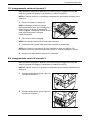 105
105
-
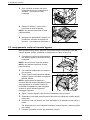 106
106
-
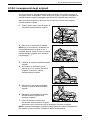 107
107
-
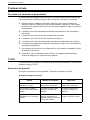 108
108
-
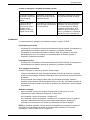 109
109
-
 110
110
-
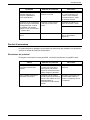 111
111
-
 112
112
-
 113
113
-
 114
114
-
 115
115
-
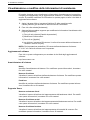 116
116
-
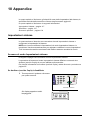 117
117
-
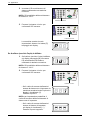 118
118
-
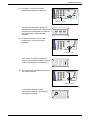 119
119
-
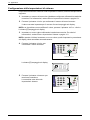 120
120
-
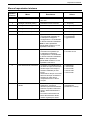 121
121
-
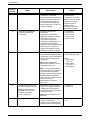 122
122
-
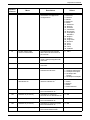 123
123
-
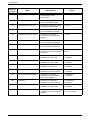 124
124
-
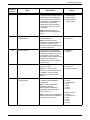 125
125
-
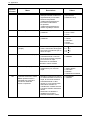 126
126
-
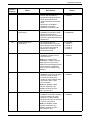 127
127
-
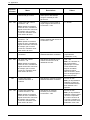 128
128
-
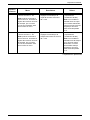 129
129
-
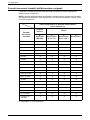 130
130
-
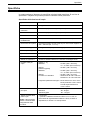 131
131
-
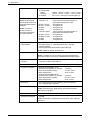 132
132
-
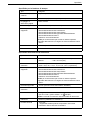 133
133
-
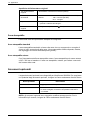 134
134
-
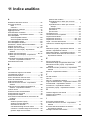 135
135
-
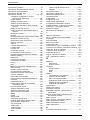 136
136
-
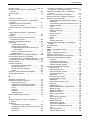 137
137
-
 138
138
Xerox WORKCENTRE 5020 Administration Guide
- Tipo
- Administration Guide
- Questo manuale è adatto anche per
Documenti correlati
-
Xerox M118/M118i Guida di riferimento
-
Xerox 7425/7428/7435 Guida utente
-
Xerox M123/M128 Guida di riferimento
-
Xerox M118/M118i Guida utente
-
Xerox 5020 Guida utente
-
Xerox 7132 Guida utente
-
Xerox Versant 180 Guida utente
-
Xerox 4150 Guida utente
-
Xerox M20/M20i Guida utente
-
Xerox 7525/7530/7535/7545/7556 Guida utente